- Clear CMOS (pila, botón o jumper) restaura la BIOS, pero no siempre elimina todas las contraseñas.
- Fabricantes marcan límites: Lenovo no restablece admin; Dell usa códigos; HP mantiene Power on Password.
- La contraseña de disco es crítica: si se pierde, los datos suelen ser irrecuperables.
- Valora si necesitas la contraseña y guarda las claves en un gestor seguro.
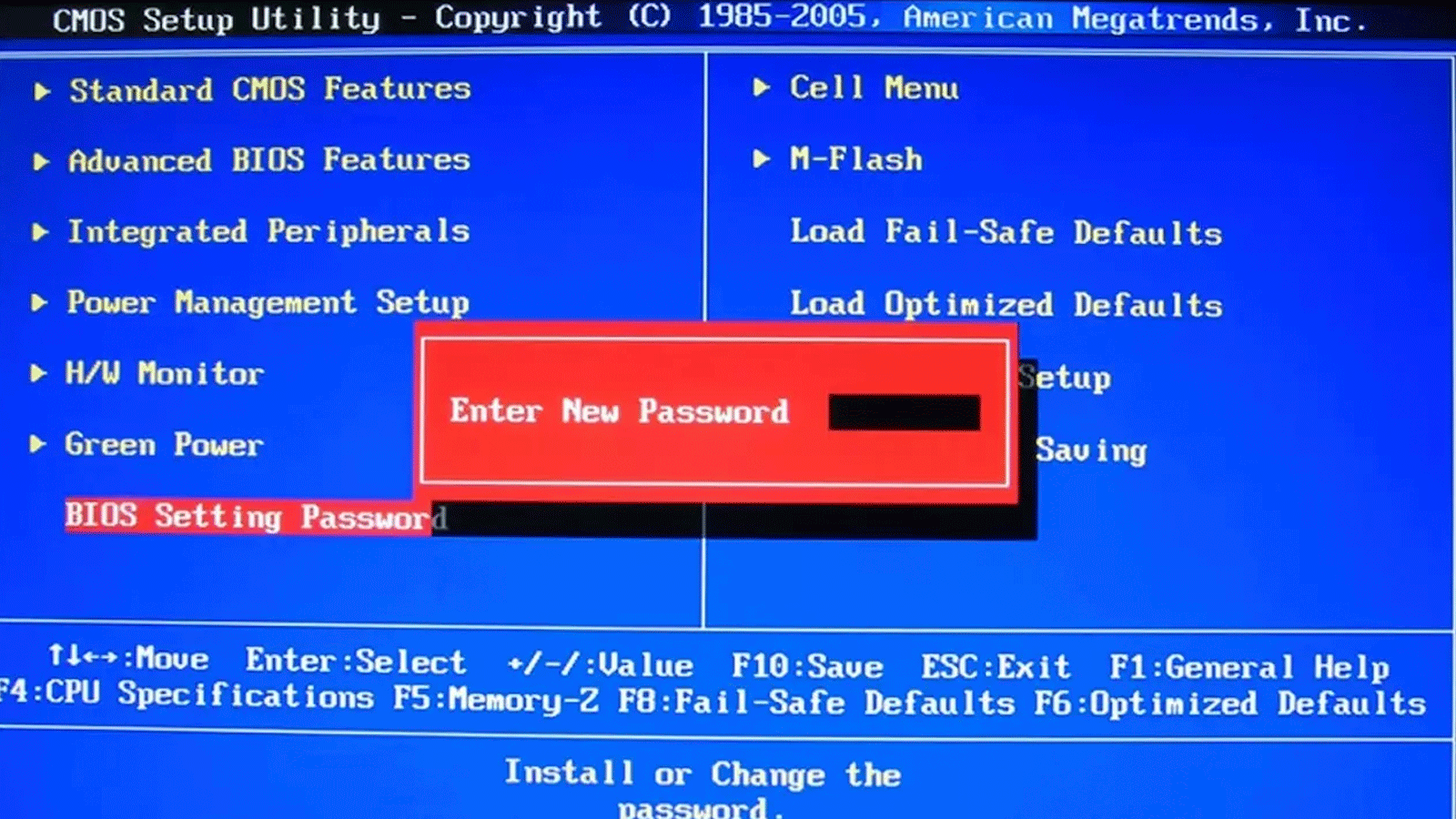
Olvidar la clave de la BIOS o la UEFI puede dejarte fuera de la configuración del equipo justo cuando más la necesitas, y no es agradable. Aun así, hay varias vías legítimas para recuperar el control sin perder datos ni desesperarse, siempre que seas el propietario del dispositivo. En esta guía vas a encontrar todos los métodos reales y documentados por fabricantes (batería CMOS, Clear CMOS, jumper, flasheo, códigos de desbloqueo, etc.) y qué esperar de cada uno según marca y modelo.
También repasamos cuándo conviene activar una contraseña y qué tipos existen (administrador, de usuario, de encendido y de disco), porque no todas se comportan igual ni se borran con los mismos trucos. Para que no te pille el toro, verás casos reales en entornos ASUS, Dell, Lenovo y HP con sus matices y advertencias cruciales sobre contraseñas irrecuperables, como las de algunas unidades de disco o las de administrador en ciertos modelos.
Qué es la contraseña de BIOS/UEFI y por qué activarla
La BIOS/UEFI permite regular opciones de arranque, seguridad y hardware; impedir el acceso no autorizado añade una barrera básica para que nadie cambie el orden de boot, desactive protecciones o flashee firmware sin permiso. En sobremesa rara vez se usa porque el PC suele ser privado, pero en oficinas o equipos compartidos tiene sentido. En portátiles cobra más importancia porque bloquea el acceso a la configuración tras un robo o pérdida, además de impedir arranques externos no autorizados.
Ahora bien, la misma protección que te salva puede volverse un engorro si la olvidas. En portátiles además es más complejo restaurarla que en torres, porque los fabricantes implementan capas extra (TPM, NVRAM, controladores integrados) que resisten los borrados simples. Por eso es clave valorar si necesitas esa barrera o si puedes reforzar Windows y el inicio de sesión en su lugar, ya que una contraseña de BIOS no sustituye a las medidas del sistema operativo.
Ten en cuenta que no accedemos a la BIOS todos los días; muchos usuarios entran una vez al estrenar el PC, tocan dos o tres ajustes y no vuelven. Es normal que, con el tiempo, la clave se pierda. Afortunadamente existen procedimientos para recuperar el acceso, pero algunos restablecen la configuración a fábrica y te obligarán a reajustar perfiles XMP/EXPO, orden de arranque y opciones de seguridad.
Métodos genéricos para entrar en la BIOS si olvidaste la clave
Quitar la batería CMOS
La pila de botón (CMOS) alimenta la memoria que guarda la configuración básica. Si la retiras y esperas, ese contenido se borra y la placa vuelve a valores por defecto, lo que en muchas placas elimina la contraseña. Procedimiento típico: apaga el equipo, desconecta el cable, espera de 5 a 10 minutos para que se descarguen condensadores, extrae la pila con cuidado y aguarda entre 20 y 30 minutos antes de colocarla de nuevo. Al encender, la BIOS debería estar limpia. Este método borra perfiles y hora/fecha, pero no afecta a Windows ni a tus archivos.
Consejos prácticos: evita cargas estáticas (pulsera antiestática o tocar chasis conectado a tierra), no fuerces el zócalo de la pila y consulta el manual si la pila no es evidente. En algunos portátiles modernos y placas con almacenamiento NVRAM, sacar la pila no surte efecto, por lo que no debes desanimarte si en tu modelo no funciona.
Clear CMOS con botón dedicado
Muchas placas recientes integran un botón específico Clear CMOS, incluso en el panel trasero. Con el PC apagado pero con el cable enchufado, mantén el botón pulsado el tiempo que indique el manual (suele rondar 10 segundos) y luego arranca. Consigues lo mismo que quitando la pila, pero de forma más rápida y controlada. Eso sí, si el botón está expuesto en la parte trasera, cualquiera con acceso físico podría pulsarlo, así que cuidado en oficinas o espacios compartidos.
Ventaja clara: no abres la caja ni tocas componentes frágiles. Inconveniente: como todo reseteo, se pierden ajustes personalizados de la BIOS y tocará revisarlos. En placas de gama alta, los fabricantes documentan este botón con detalle; lee siempre el manual de tu modelo para seguir los tiempos exactos.
Clear CMOS mediante jumper
Si tu placa no trae botón, casi seguro incluye un jumper rotulado como CLR_CMOS, CLRCMOS, CLRTC o similar. En placas con dos pines se retira el capuchón unos segundos y se recoloca; en las de tres pines se mueve el capuchón de la posición 1-2 a la 2-3 para forzar el borrado, siguiendo el serigrafiado de la placa o el manual. Después, apaga de nuevo, devuelve el jumper a su posición original, y arranca. Este método, como los anteriores, restaura los valores de fábrica.
Importante: corta siempre alimentación, retira el cable y descarga tu cuerpo de electricidad estática antes de meter mano. En placas sin serigrafía clara, el manual es ley: localiza el encabezado correcto y no manipules otros jumpers que puedan afectar a funciones críticas. Si la pila CMOS está agotada, aprovecha para cambiarla; luego confirma que la BIOS guarda nuevos ajustes tras un ciclo de apagado y encendido.
Flashear/actualizar la BIOS/UEFI
Actualizar a la última versión de BIOS/UEFI puede resetear la configuración y, en determinados modelos, eliminar la clave. El reto: algunos firmwares piden la contraseña actual para iniciar el proceso, lo que te bloquea si no la recuerdas. En otras placas es posible flashear sin autenticar (p. ej., con USB BIOS Flashback o desde EZ Flash). Depende del fabricante y modelo; revisa la documentación porque, si tu placa lo permite, el flasheo puede resolver la situación de un plumazo.
Precaución: no interrumpas la alimentación durante el flasheo y usa el paquete correcto para tu placa. Aunque el objetivo sea limpiar la clave, una actualización fallida puede dejar la placa inoperativa. Y recuerda: en portátiles o equipos corporativos, la actualización puede no eliminar contraseñas protegidas por políticas o por almacenamiento reforzado en NVRAM/TPM; ahí tocarás techo y tendrás que seguir vías oficiales.
Lo que cambia según el fabricante
Dell: jumper en sobremesa y códigos de liberación
En torres Dell, lo normal es que puedas borrar contraseñas del BIOS con el jumper de contraseña (etiquetas PSWD o PASSWORD). Apaga, desconecta cables, abre la caja, localiza el jumper en el manual de servicio, retira la caperuza, enciende sin ella para limpiar, apaga, vuelve a colocarla y cierra. Ojo: el método elimina todas las contraseñas del BIOS (sistema, configuración y a veces de unidad) pero no borra credenciales de Windows ni de cuentas en línea.
Para portátiles u otros modelos sin jumper, Dell ofrece un proceso con código de desbloqueo. Debes introducir una clave incorrecta 3 a 5 veces hasta que el equipo muestre un código de error; apúntalo con exactitud, contacta con soporte oficial, verifica propiedad y te proporcionarán un código de liberación. Lo introduces cuando el equipo lo pida y, si todo cuadra, desbloquea y arranca. Después, entra en BIOS (tecla F2 al iniciar) y establece una nueva contraseña o desactívala si no la necesitas.
Detalles relevantes de Dell: no siempre podrán resetear contraseñas de unidades, especialmente en SSD NVMe modernas; la eliminación de contraseñas del BIOS no daña tus archivos; y el manual de servicio es imprescindible para localizar puentes y seguir los pasos exactos. Si algo no coincide con tu equipo, descarga el manual con la etiqueta de servicio y sigue sus indicaciones al pie de la letra.
Lenovo: la contraseña de administrador no se restablece
En equipos Lenovo, la contraseña de administrador de la UEFI/BIOS no es recuperable por soporte. Si se olvida, la solución oficial pasa por sustituir la placa del sistema a través de servicio autorizado, aportando prueba de compra y asumiendo el coste. Además, las contraseñas de disco duro son especialmente delicadas: si se pierde la clave, el servicio técnico no puede restablecerla ni rescatar los datos; lo que se hace es sustituir la unidad. Esto no es una imposición arbitraria: es una medida de seguridad para evitar accesos no autorizados.
Sobre gestión de contraseñas en Lenovo: el administrador puede crear/eliminar la contraseña de administrador y, si elimina la de administrador, también desaparece la de usuario. Para habilitar la Power on Password primero debe existir una de administrador. Cuando la contraseña de encendido está activa, al arrancar hay que introducir la de admin o la de usuario para iniciar el sistema. Todo esto refuerza la seguridad, pero añade responsabilidad: guarda tus claves en un lugar seguro y evalúa si realmente necesitas la de disco duro.
HP: ventana de Power on Password que no se va
Caso típico: un usuario con PC HP ve al encender un aviso pidiendo la contraseña de encendido, introduce la clave y Windows arranca normal, pero quiere eliminar esa ventana. Ha probado retirar la pila sin éxito. En muchos HP, la clave de encendido se almacena de forma que no se borra retirando la CMOS. La solución real suele estar en la propia BIOS, sección Security, deshabilitando la Power on Password o eliminándola desde la opción correspondiente (a menudo piden la clave actual para permitir el cambio).
Si no ves opciones claras o el equipo es de gama empresarial, puede haber protocolos que impidan desactivar contraseñas fuera de un flujo de administración. Algunos modelos de sobremesa HP incluyen un puente Clear RTC/CMOS en placa; en portátiles, casi siempre toca soporte oficial si no recuerdas la clave de administrador. Sobre utilidades como CmosPwd o PC CMOS Cleaner: en equipos modernos con UEFI y discos NVMe, su eficacia es muy limitada y no deberían usarse como atajo confiable.
ASUS: contraseñas que bloquean el acceso al Setup
Un ejemplo frecuente: portátil ASUS ROG Strix G15 en el que se han configurado contraseñas de usuario y de administrador para activar arranque seguro, y a partir de ahí el usuario dice conocer ambas, pero ya no entra al Setup. Puede deberse a que el firmware esté configurado para solicitar un tipo concreto de clave para entrar en BIOS, o a que una política de seguridad impida el acceso con la contraseña de usuario. En estos casos, intenta Clear CMOS (si hubiera combinación de teclas o botón interno), actualiza a la última UEFI si el modelo lo permite sin autenticar, y consulta la guía exacta del modelo para saber qué clave permite entrar en Setup.
ASUS publica documentación bajo el título Cómo configurar o resolver una contraseña de BIOS/UEFI/contraseña de arranque olvidada para portátiles, sobremesas y AIO. Además, mantiene listados de productos afectados por distintos procedimientos de soporte en familias MiniPC y PN/PL. A modo de referencia, a continuación se muestra una relación de gamas mencionadas oficialmente (no implica que todas compartan el mismo método): la presencia en la lista es informativa.
Listado de productos ASUS citado: ELMGR7093DX4, ELMGR7093DX6, ELMGR709HXX4, ELMGR709HXX6, GR70, MINIPC PB50, MINIPC PB60V, MINIPC PB61V, MINIPC PB62, MINIPC PN52, MINIPC PN80, PA90, PB40, PB40-B, PB50, PB50-B, PB60, PB60-B, PB60G, PB60S, PB60S-B, PB60V, PB61S, PB61V, PB61V-B, PB61V-H, PB62, PB62-B, PB63, PB63-B, PB63V, PB64, PB64-B, PL63, PL63-A, PL63-B, PL64, PL64-B, PL64-D1, PL64-D1-B, PN30, PN40, PN40Q, PN41, PN41-A, PN41-B, PN41-S1, PN41-S1-B, PN41-S1-M, PN41-S1-MI, PN42, PN42-B, PN42-E1, PN42-E1-B, PN42-M, PN42-S, PN42-S-B, PN43, PN43-B, PN43-S, PN43-S-B, PN50, PN50-B, PN50-E1, PN50-E1-B, PN50-F, PN50F2, PN50-S1, PN51, PN51-B, PN51-E1, PN51E1-B, PN51-S1, PN51-S1-B, PN52, PN52-B, PN53, PN53-B, PN53-S1, PN53-S1-B, PN54, PN54-B, PN54-S1, PN54-S1-B, PN60, PN60-B, PN60-R, PN61, PN61-B, PN61S, PN61T, PN62, PN62-B, PN62S, PN63, PN63-B, PN63-S1, PN63-S1-B, PN64, PN64-B, PN64-E1, PN64-E1-B, PN64-M, PN65, PN65-B, PN80, PN865.
Tipos de contraseñas en BIOS/UEFI y su gestión
Administrador o supervisor: impide acceder a la utilidad de configuración sin credenciales. En Lenovo no es recuperable por soporte; si se pierde, hay que cambiar placa con prueba de compra y coste asociado. Solo el administrador puede cambiar o eliminarla y, al quitarla, la de usuario también desaparece. Piensa que perderla te puede encerrar fuera del Setup para siempre, así que no la configures a la ligera.
Usuario: se puede fijar solo después de crear la de administrador y es útil para otras personas que usen el PC sin darles control total. En muchos equipos, para entrar al Setup se exige la de administrador mientras que la de usuario basta para arrancar, aunque esto varía por modelo. Decide con calma si necesitas esta distinción, porque una mala configuración puede bloquear el acceso al Setup.
Power on Password (contraseña de encendido): si está activa, aparece un prompt cada vez que enciendes el equipo y exige la de administrador o la de usuario para iniciar. Sirve como barrera temprana ante accesos físicos, pero añade un paso al arranque. Si te molesta verla cada vez, debes deshabilitarla desde la BIOS con tus credenciales; retirar la pila no siempre la borra, y en HP suele persistir aunque saques la CMOS.
Contraseña de disco (HDD/SSD): bloquea el acceso a los datos en la unidad. Es la más delicada: Lenovo avisa que si la olvidas, soporte no puede restablecerla ni recuperar información; la solución es sustituir la unidad. Dell, por su parte, señala que en SSD NVMe no pueden generar códigos de liberación. Esta medida es potente contra robos, pero arriesgada: actívala solo si vas a custodiar la clave con rigor absoluto.
Recomendaciones, seguridad y buenas prácticas
Guarda las claves en un gestor de contraseñas fiable o en un soporte físico protegido. Evita papelitos pegados a la torre que anulan cualquier seguridad. Más importante que la complejidad extrema es que puedas recuperarlas si hace falta, sin depender de memoria. Es un equilibrio entre comodidad y protección, pero aquí olvidar la contraseña te deja realmente fuera del equipo.
Cada técnica de borrado tiene implicaciones. Clear CMOS (pila, botón o jumper) restaura valores de fábrica y puede solucionar el olvido, pero perderás perfiles y ajustes finos. Flashear puede ayudar, pero no siempre borra contraseñas y entraña riesgos si se corta la energía. Herramientas de terceros para viejas BIOS a menudo no funcionan en UEFI modernas y pueden crear más problemas que soluciones. Lo sensato es seguir los procedimientos del fabricante.
Seguridad personal y del hardware: desconecta alimentación antes de manipular, descarga electricidad estática, no fuerces sockets ni jumpers, y respeta el manual. Si tienes un botón trasero Clear CMOS, evita zonas accesibles a gente curiosa. Recuerda que estos reseteos no borran tus archivos ni contraseñas de Windows; el alcance se limita a la configuración del firmware y, en su caso, a contraseñas residiendo en el propio BIOS/UEFI.
Preguntas frecuentes esenciales
¿Puedo restablecer yo mismo cualquier contraseña de BIOS? En escritorios Dell muchas veces sí, con el puente de password; en portátiles y en equipos sin jumper, hay que pasar por soporte para códigos de desbloqueo, verificación de propiedad y procedimientos oficiales. En Lenovo, la de administrador no se restablece: solo reemplazo de placa.
¿Borrar una contraseña de BIOS borra mis archivos? No. Afecta al firmware, no a tu sistema operativo ni a tus documentos. Lo que sí perderás son los ajustes personalizados del Setup (orden de arranque, perfiles de memoria, etc.), de ahí que tras el borrado toque revisarlos con calma y volver a dejarlos a tu gusto.
¿Se pueden restablecer contraseñas de unidades? Depende. Dell avisa que en SSD NVMe no generan códigos de liberación, y Lenovo indica que no restablece ni recupera datos de una unidad protegida por contraseña perdida. Si activas esta función, asume que no existe red de seguridad.
Manual de servicio: cuándo consultarlo sí o sí
Siempre que no encuentres el jumper correcto, que la serigrafía sea confusa o que los pasos no coincidan con tu placa, recurre al manual de servicio de tu equipo o placa base. En Dell es fundamental para ubicar PSWD/PASSWORD; en HP y ASUS, para localizar Clear RTC o combinaciones especiales. Descárgalo desde el soporte del fabricante con tu etiqueta de servicio o número de serie y sigue sus diagramas paso a paso.
Casos reales como el ASUS ROG Strix G15 con contraseñas de usuario/administrador que impiden abrir el Setup, o el HP que solicita clave de encendido en cada arranque pese a haber retirado la pila, muestran que la teoría general tiene matices por marca. Cuando las rutas estándar no funcionan, las opciones pasan por códigos de soporte (Dell), sustitución de placa (contraseña admin Lenovo) o ajustes internos específicos en el firmware (HP/ASUS). Por todo ello, decide con cabeza qué contraseñas activas y documenta bien cómo revertir cambios antes de necesitarlo.

